Apple Vision Pro、Webブラウザ(Safari)でWebXR関連のオプションが標準で無効になっているためわかりにくいのですが、ブラウザからVR関連のコンテンツをサクっと視聴することができたりします。上記ポストではVRoid HubさんにアップロードされているVRMモデルをVRで召喚していますが、たとえば!おなじHubはHubでも大人向け(婉曲表現)のPなんとかhubにアップロードされているVRなんとか動画も、もちろん見られます。なんか一部記事を間に受けてApple Vision Proでは見られないと思われていたりするみたいですが。
Apple Vision ProでWebXRを有効にする手順
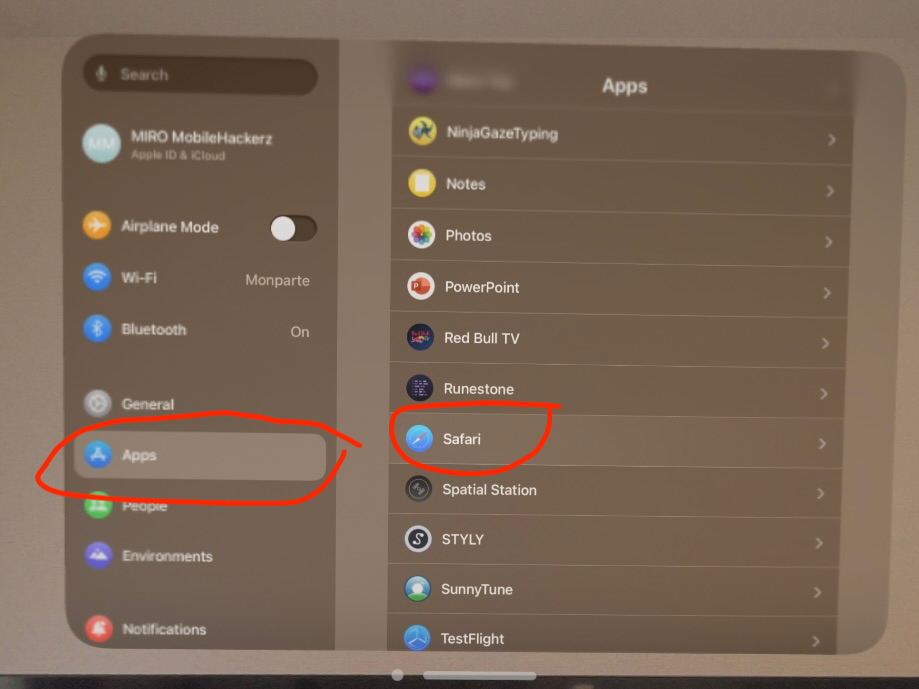
Settingsを開いて、AppsからSafariをえらびます
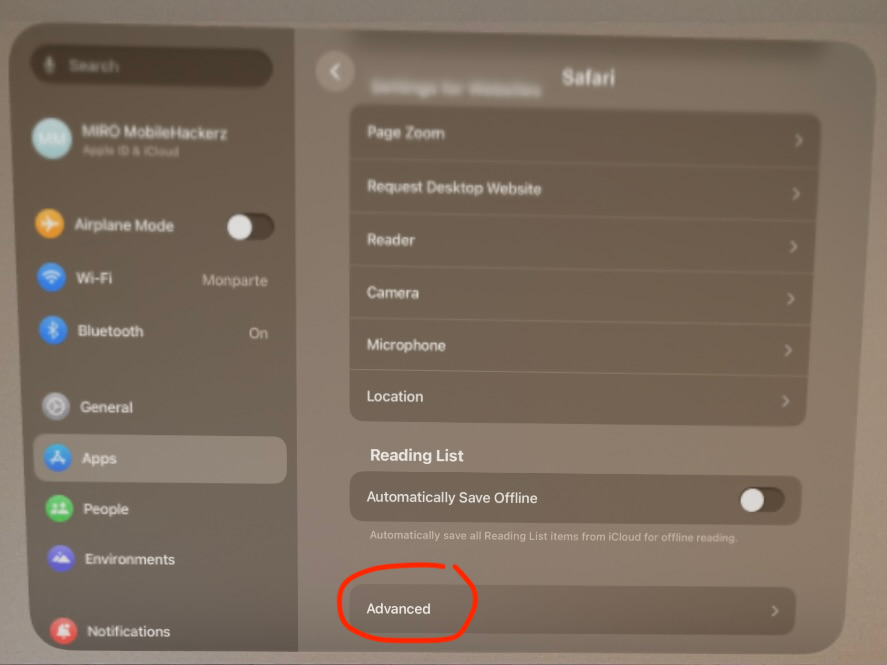
Safariの設定一番下にある「Advanced」を選択
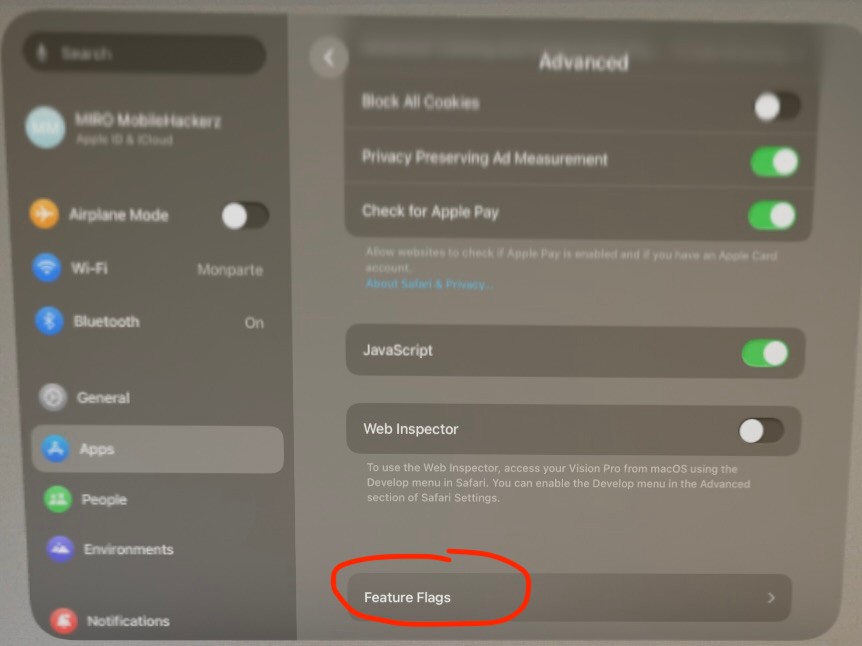
さらに一番下にある「Feature Flags」を開きます
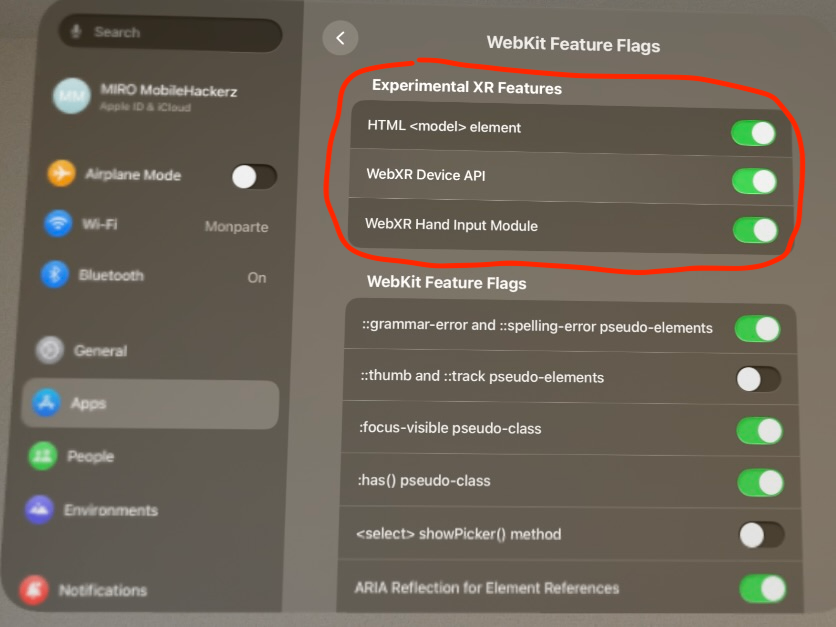
WebXR関連の機能をONにします。VR動画を見るだけならWebXR Device APIだけでも大丈夫です。が、まあ入れておきましょう。
このへんをONにしておけば、VRoid HubのVR表示やP(略)hubのVR表示などが有効になります。やったね!
痕跡を残したくないWebサイトを閲覧する手順
それとは直接は関係ない話題ですが、痕跡を残したくないプライベートなWebサイトを閲覧するときは、Safariのプライベートブラウズモードをつかいましょう。
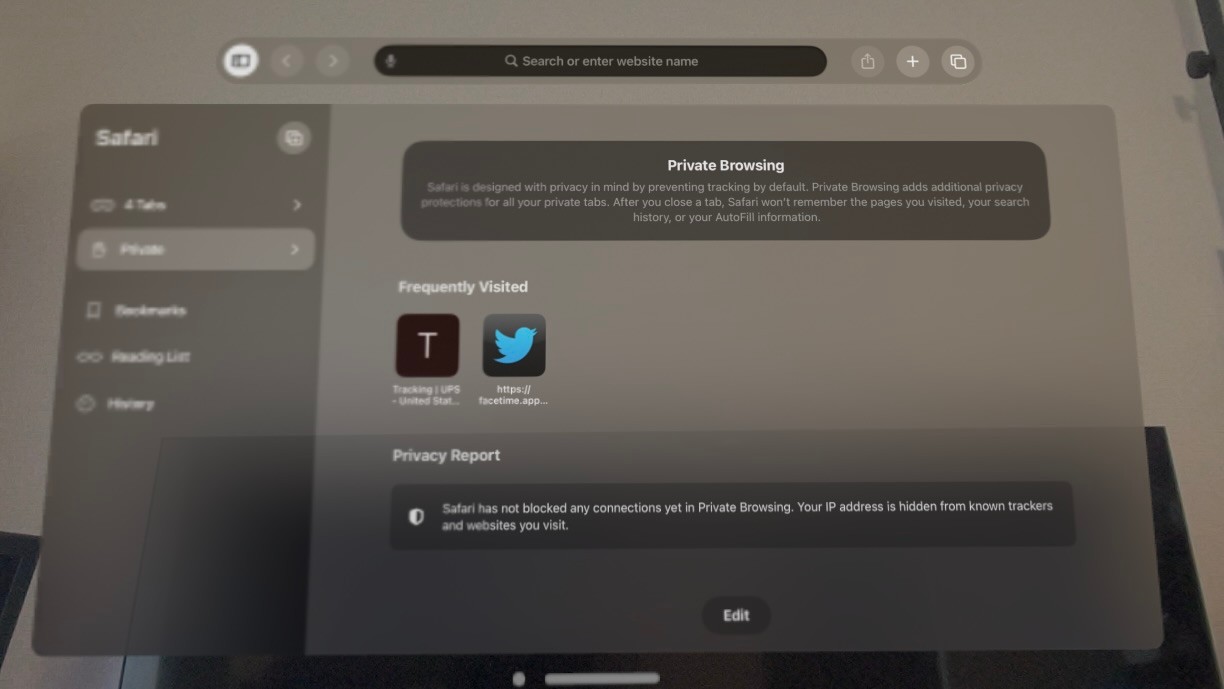
Safariのアドレスバー左側にあるペイン表示をタップしてから、「Private」を開いて該当サイトにアクセスします。これならメインの閲覧履歴に残らなくてあんしん。
VR動画を再生するときは
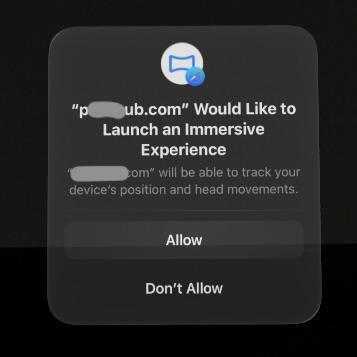
VR動画を再生しようとすると、Immersive Experience(没入体験)を起動していいか聞かれます。これはAllowを選びましょう
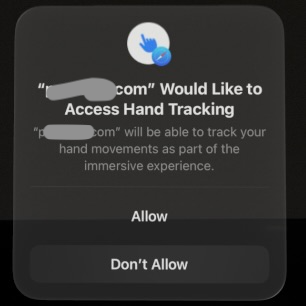
つぎは(Hand Input ModuleがONになってると)ハンドトラッキングをONにしていいかどうか聞かれます。ここでは、VR動画を視聴するだけだったらDon't Allowにしておくとよいです。ハンドトラッキングがONになっていると、手の状態がデータとして取得され体験に組み込まれるのですが、OFFの場合は手がオクルージョン処理の上で動画内に見えるようになります。ハンドトラッキングがもともと組み込まれている体験のときだけAllowにするとよいでしょう。
VR動画視聴中の操作
全画面VR動画の状態から戻りたい
デジタルクラウンを1回押せばOK
あ、この動画正面がずれてる。真横が正面になっててみづらい…
横を向いてデジタルクラウンを長押し→正面リセットで対応可能
自分の手が綺麗にオクルージョン処理の上動画の中に正しい奥行きで出現するので、自分の目の前に、なにかこう触りたいモノが出てくるようなタイプのVR動画が非常に臨場感を持って体感できます。そういった動画を探してみるのもよいでしょう。
それではよいVR動画ライフを!
追記
たしかにDesktop版のサイトを表示しているとダメかもです。XR対応状態にならないぞ?という場合はここのチェックをお忘れなく!